كيفية إزالة الإعلانات من متصفحك
يمكن للإعلانات ، التي تظهر على مواقع الويب ، أن تشتت الانتباه بشكل كبير عن عرض المحتوى ، وأحيانًا تتداخل مع التشغيل العادي لموارد الويب والمتصفح نفسه. الآن هناك العديد من الحلول التي تساعد على التخلص من الإعلانات المزعجة.
محتوى
حول محتوى الإعلان على مواقع الويب
اليوم ، يمكن العثور على الإعلانات في جميع المواقع تقريبًا مع استثناء بسيط. عادة ، إذا كان مالك الموقع مهتمًا بالترويج وراحة المستخدم ، يقع الإعلان بحيث لا يتعارض مع دراسة المحتوى الرئيسي. لا تحتوي الإعلانات على هذه الموارد على محتوى صدمة. يستضيف المالون هذا الإعلان لتلقي الأموال من مرات ظهور الإعلان ، والتي سترفع في المستقبل إلى الترويج لموقع الويب. أمثلة على هذه المواقع - الفيسبوك . زملاء الدراسة . فكونتاكتي وهلم جرا.
هناك أيضًا موارد لمحتوى مشكوك فيه ، محشور بمختلف الإعلانات ، مما يصرف انتباه المستخدم. يمكن أن تشكل بعض المخاطر ، لأنه يمكنك التقاط الفيروس.
غالبًا ما يكون هناك برنامج الإعلانات المتسللة الذي يقع في جهاز الكمبيوتر ، ويتحكم في المستعرض ويثبت ملحقاته التي تنشر الإعلانات على جميع مواقع الإنترنت ، حتى عندما لا يكون هناك اتصال بالشبكة.
إذا كانت صفحات الويب التي تفتحها لفترة طويلة ، لا تعني دائمًا أن المتصفح عبارة عن فيروس إعلاني. ربما هذا لأسباب أخرى. على موقعنا ، يمكنك مشاهدة مقالة تحتوي على تفاصيل هذه المشكلة.
اقرأ المزيد: ماذا تفعل إذا تم تحميل الصفحات في المتصفح لفترة طويلة
الطريقة 1: تثبيت AdBlock
هذا هو الحل الشهير لمكافحة الإعلانات ، وهو مناسب لجميع المتصفحات الحديثة تقريبا. يتم توزيعها بشكل مجاني تمامًا وتحظر جميع الإعلانات التي يستضيفها مالك الموقع. ومع ذلك ، قد لا تعمل بعض المواقع بسبب هذا الملحق بشكل صحيح ، ولكن هذه ، بدلاً من ذلك ، استثناءات نادرة.
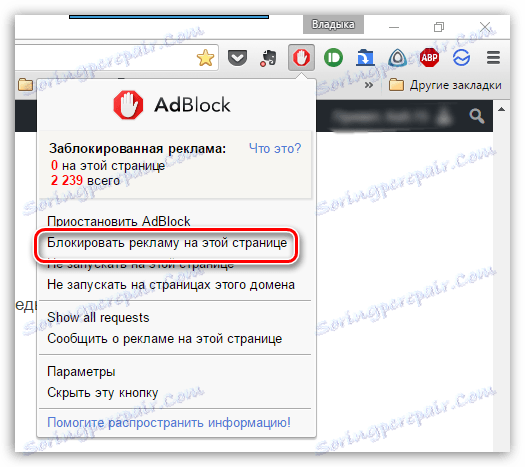
هنا يمكنك معرفة كيفية تثبيت AdBlock في مثل هذه المتصفحات الشعبية جوجل كروم . Mozila Firefox . دار الأوبرا . ياندكس متصفح .
الطريقة 2: إزالة برامج ضارة الإعلان
غالبًا ما يتم تحديد برامج الإعلانات المتسللة على الكمبيوتر بواسطة برامج مكافحة الفيروسات على أنها ضارة ، لذا يمكن إزالتها بأمان أو وضعها في "العزل" في الفحص الأول.
تتمثل وظيفة هذا البرنامج في أنه يقوم بتثبيت إضافات خاصة في متصفح الويب أو ملفات النظام التي تبدأ في تشغيل الإعلانات الاقتحامية. يمكن أيضًا عرض الإعلانات عند العمل على جهاز كمبيوتر بدون الإنترنت.
يعتبر التعرف على برنامج الإعلان مناسبًا تقريبًا لأي فيروسات أكثر شيوعًا أو أقل شيوعًا ، على سبيل المثال ، Windows Defender ، والذي يكون بشكل افتراضي في جميع أجهزة الكمبيوتر التي تعمل بنظام Windows. إذا كان لديك مضاد فيروسات آخر ، فيمكنك استخدامه ، ولكن سيتم النظر في التعليمات على مثال Defender ، نظرًا لأنه الحل الأكثر بأسعار معقولة.
التعليمات خطوة بخطوة كما يلي:
- افتح Windows Defender باستخدام رمز العدسة المكبرة في شريط المهام وكتابة الاسم المقابل في شريط البحث إذا كنت تستخدم نظام التشغيل Windows 10. إذا كان لديك نظام تشغيل قديم مثبت على جهاز الكمبيوتر ، فيجب أولاً فتح "لوحة التحكم" ثم البحث عن السطر البحث وإدخال العنوان.
- عند الفتح (إذا كان كل شيء طبيعي) ، يجب أن تظهر واجهة خضراء. إذا كان لونه برتقالي أو أحمر ، فهذا يعني أن برنامج الحماية من الفيروسات قد وجد بالفعل شيئًا عند المسح في الخلفية. استخدم زر Clear Computer (مسح الكمبيوتر) .
- إذا كانت الواجهة في الخطوة الثانية خضراء أو قمت بمسح النظام ، فقم بإجراء مسح كامل. للقيام بذلك ، في مربع "اختبار المعلمات" ، حدد مربع الاختيار "كامل" وانقر فوق "تحقق الآن" .
- انتظر حتى ينتهي المسح. عادة ما يستغرق الاختبار الكامل بضع ساعات. عند الانتهاء ، احذف جميع التهديدات المكتشفة باستخدام الزر نفسه.
- أعد تشغيل الكمبيوتر وتحقق مما إذا كان الإعلان قد اختفى في المتصفح.
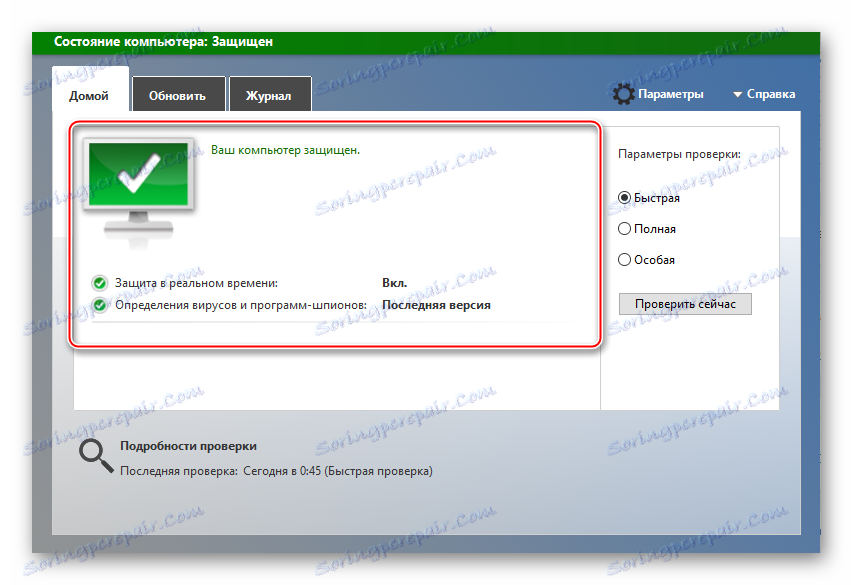
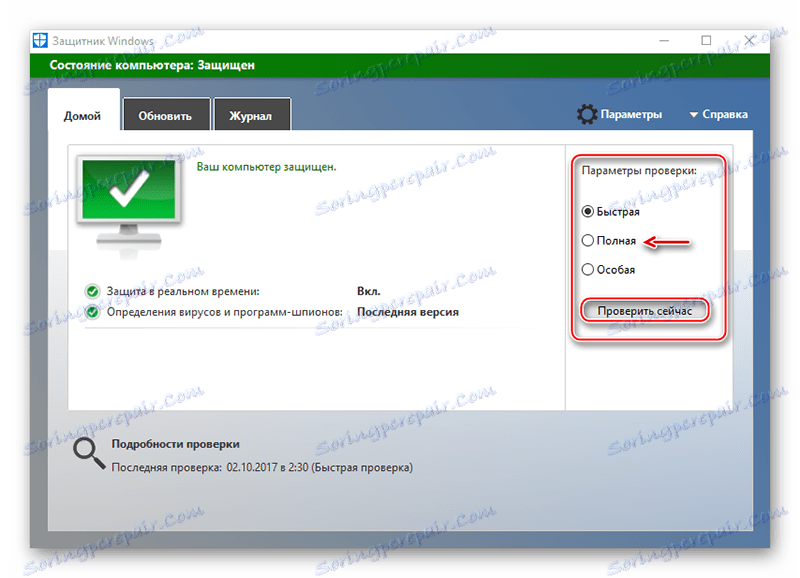
بالإضافة إلى ذلك ، يمكنك فحص النظام باستخدام برنامج خاص يبحث عن البرامج الإعلانية ويزيلها. لا تتطلب مثل هذه البرامج التثبيت ، وربما ، لإزالة ادواري من الكمبيوتر سوف تتعامل بشكل أفضل من برامج مكافحة الفيروسات.
اقرأ المزيد: المسح الضوئي للفيروسات بدون مضاد فيروسات
يمكنك استخدام خدمات خاصة عبر الإنترنت لها وظائف مماثلة ، ولكنها لا تتطلب تنزيلها إلى جهاز الكمبيوتر. ومع ذلك ، فإن الشرط الرئيسي في هذه الحالة هو وجود اتصال مستقر بالإنترنت.
اقرأ المزيد: المسح عبر الإنترنت للنظام والملفات والروابط إلى الفيروسات
الطريقة الثالثة: تعطيل الوظائف الإضافية / ملحقات غير الضرورية
إذا حدث ذلك أن جهاز الكمبيوتر الخاص بك كان مصابًا بالفعل بفيروس ، إلا أن فحص البرامج الضارة وإزالتها لم ينجح ، فمن المحتمل أن يكون الفيروس قد ثبّت أي إضافات / إضافات تابعة لجهة خارجية في المتصفح لم يتم التعرف عليها كتهديد.
في هذه الحالة ، ستحتاج فقط إلى إلغاء تنشيط الإضافات الدخيلة. خذ بعين الاعتبار العملية باستخدام مثال Yandex.Browser:
- انقر على رمز الأعمدة الثلاثة في الزاوية العلوية اليسرى وحدد عنصر "الإضافات" في القائمة المنبثقة.
- قم بالتمرير خلال قائمة الملحقات المثبتة. تلك التي لم تقم بتثبيتها ، قم بتعطيلها بالنقر فوق الزر الخاص المقابل للاسم. أو احذفها باستخدام رابط "حذف" .
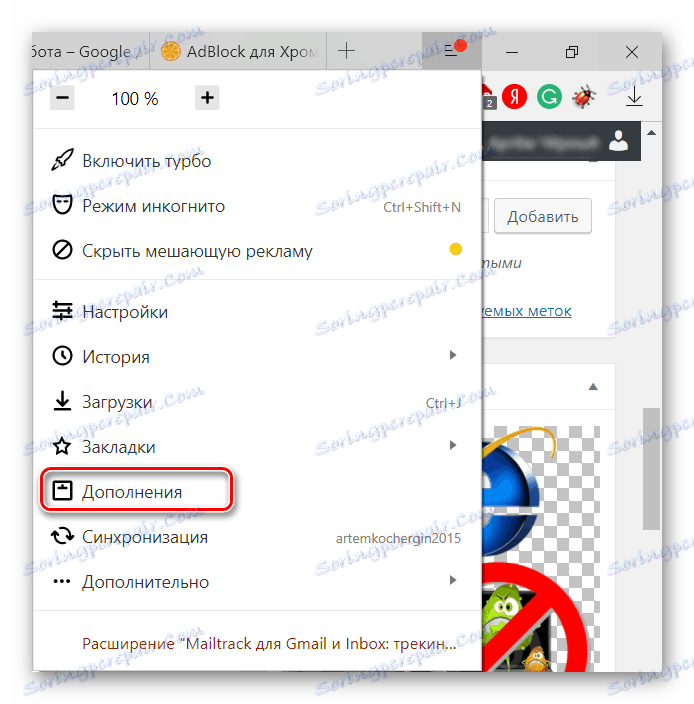
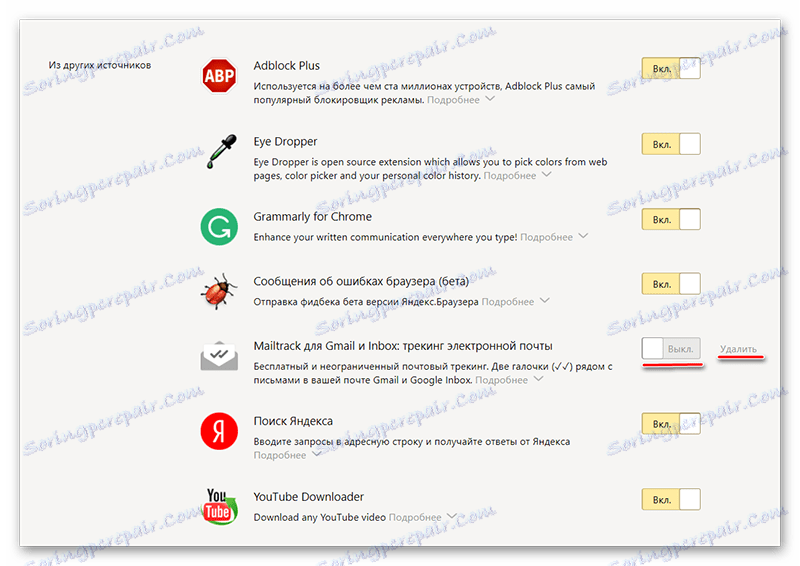
الطريقة الرابعة: القضاء على فتح عشوائي في المستعرض
في بعض الأحيان يمكن للمستعرض أن يفتح نفسه ويعرض موقعًا إعلانيًا أو شعارًا. يحدث هذا حتى لو قام المستخدم يدويا بإغلاق جميع علامات التبويب والمتصفح. بالإضافة إلى حقيقة أن التشغيل التعسفي يتداخل مع التشغيل العادي للكمبيوتر ، فإنه يمكن أن يثقل كاهل نظام التشغيل بشدة ، مما يؤدي إلى مشاكل أكبر مع الكمبيوتر في المستقبل. هذا السلوك غالباً ما يثير العديد من العوامل. على موقعنا يوجد بالفعل مقال يساعد في العثور على أسباب الإطلاق التعسفي لمحتوى الإعلان في المتصفح والمساعدة في حل هذه المشكلة.
اقرأ المزيد: لماذا يقوم المتصفح بإطلاق نفسه؟
الطريقة الخامسة: توقف المستعرض عن العمل
عادة ، لا يمنع adware إطلاق المتصفح ، ولكن هناك استثناءات ، على سبيل المثال ، عندما يتعارض برنامج المعلن مع أي عنصر من عناصر النظام. يمكن إزالة هذه المشكلة إذا تخلصت من هذا البرنامج باستخدام إحدى الطرق المذكورة أعلاه ، ولكن لا يمكن أن تساعد دائمًا. لدينا مقالة على الموقع حيث يتم كتابتها ، وكيفية التصرف في هذا الموقف.
اقرأ المزيد: تحرّي المشكلات وإصلاحها عند بدء تشغيل متصفح الويب
يمكن أن يكون تعطيل جميع الإعلانات على المواقع مجرد نقرات ، وتنزيل امتداد خاص. إذا لم يساعد ذلك ، فأنت بحاجة إلى فحص جهاز الكمبيوتر والمتصفح بحثًا عن البرامج الضارة و / أو الإضافات.